Win10环境下直接按电源键不关机怎么设置?
分类:win10教程 2021-12-13
导读: Win10环境下直接按电源键不关机怎么设置?--Win10环境下直接按电源键不关机怎么设置?通常情况下,我们只需要按下计算机的电源键,就可以实现关机操作,但这意味着很容易误点电源键,如果我们设置按下电源键不关机该如何设置呢?具体步骤情况下文。...
Win10环境下直接按电源键不关机怎么设置?通常情况下,我们只需要按下计算机的电源键,就可以实现关机操作,但这意味着很容易误点电源键,如果我们设置按下电源键不关机该如何设置呢?具体步骤情况下文。
Win10环境下直接按电源键不关机的设置方法:
1、打开控制面板,选择“电源选项”。
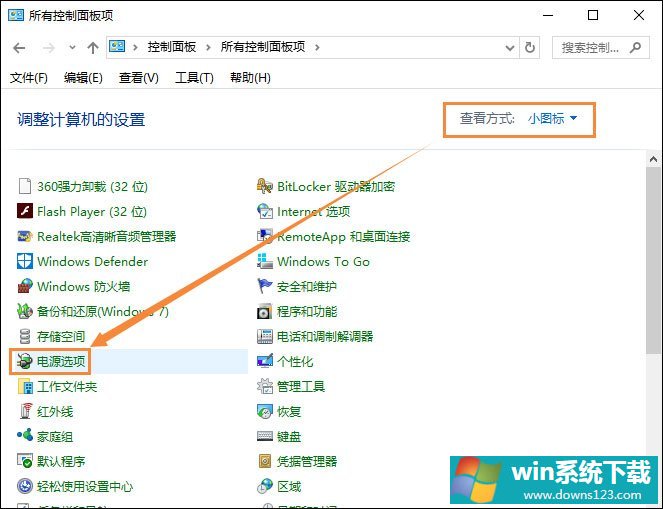
2、在出现的“电源选项”窗口,点击左侧“选择电源按钮的功能”。
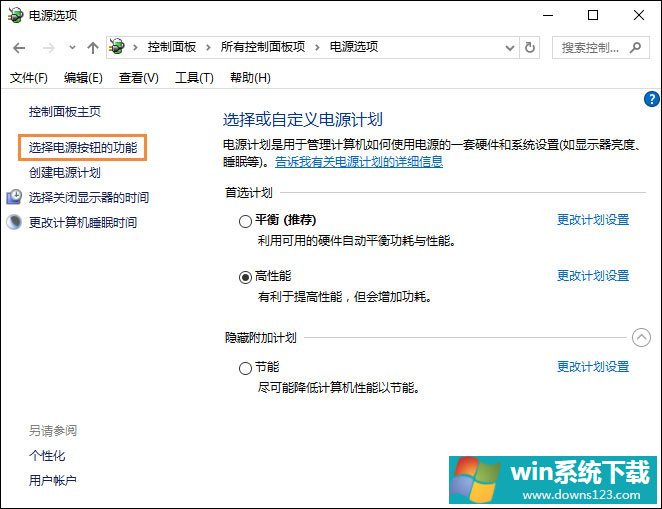
3、在随后弹出的“系统设置”窗口,点击按电源按钮时后面的向下箭头,在选项中点击选择“不采取任何操作”。
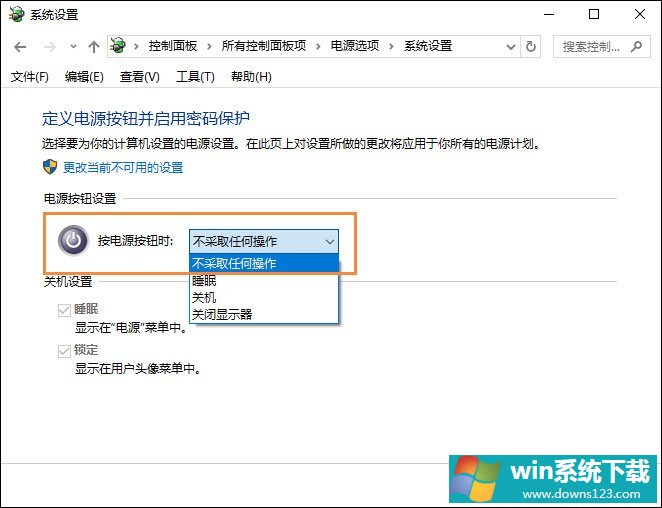
4、点击该按钮保存设置即可!
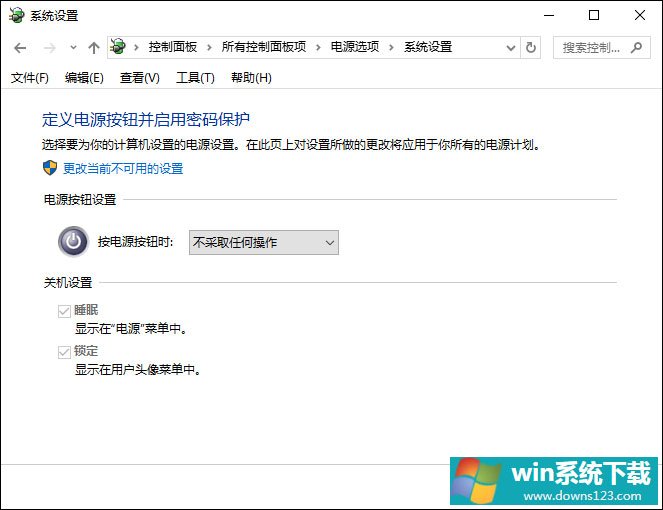
以上步骤便是Win10设置按电源键不关机的方法,如果家中有小孩子或者宠物经常在桌面之上走来走去,设置该功能的作用倒是大的很。


